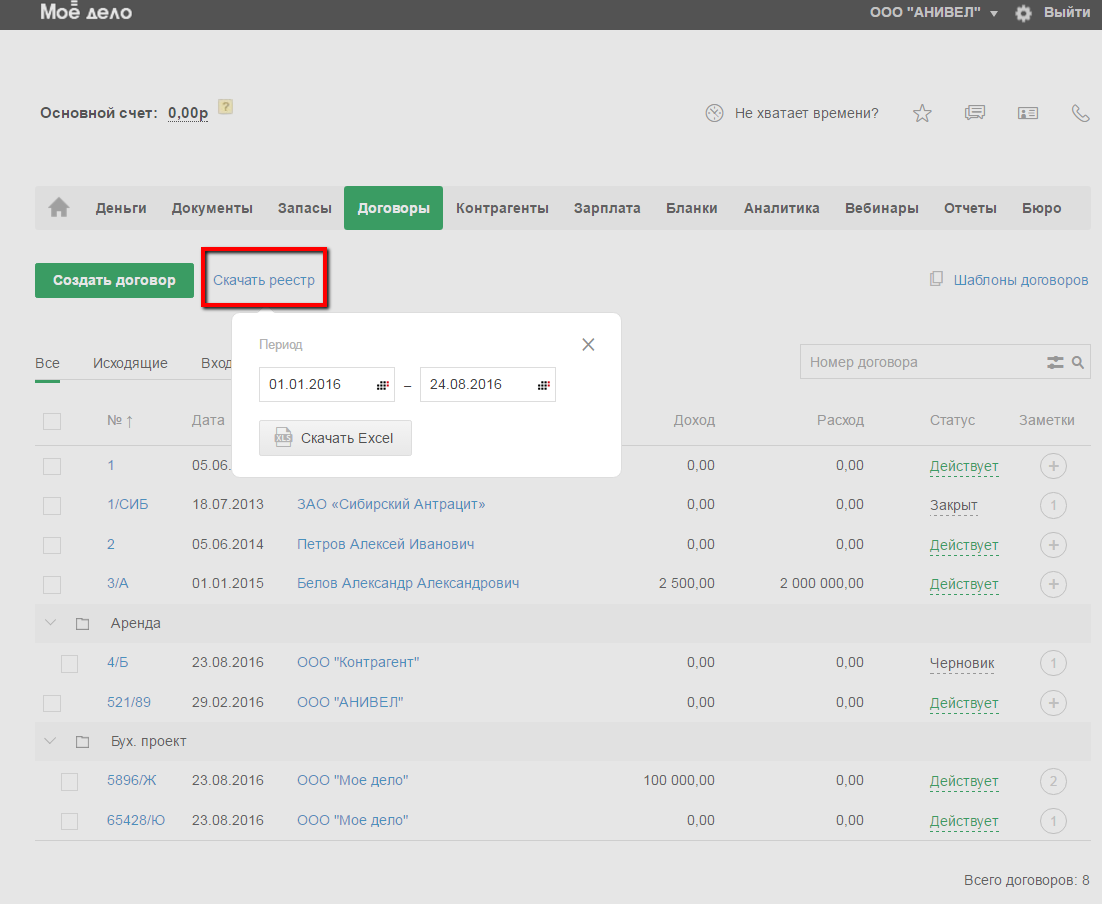Договоры
Раздел "Договоры" необходим для отражения информации о договорах между вами и контрагентами. В дальнейшем эту информацию (номер и дату договора) можно использовать при подготовке первичных документов (счета, акты, накладные) в разделе "Продажи", а также при отражении операций в разделе "Деньги" и в разделе "Покупки" при открыты "Запасах".
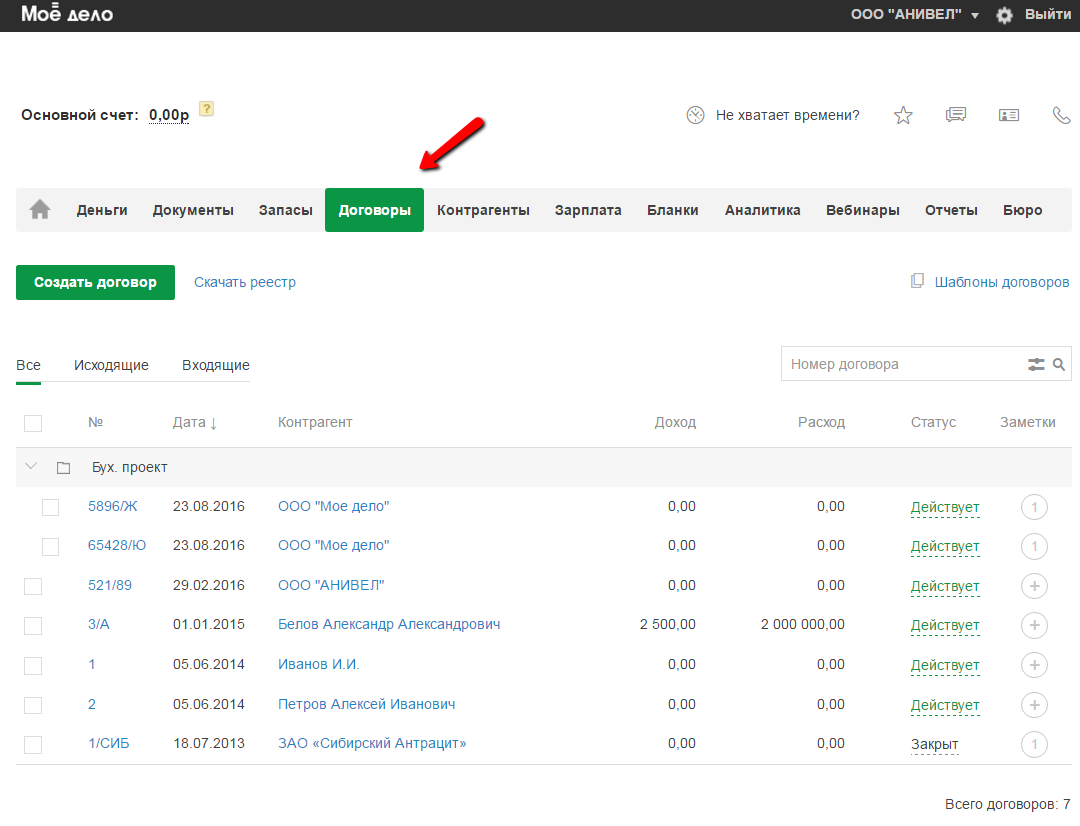
Вкладка "Договоры" позволяет:
- добавить договор с поставщиком и клиентом,
- создавать проекты договоров,
- отслеживать окончание срока договора,
- прикреплять скан договора,
- скачать заполненные стандартные формы договоров,
- создавать заметки со сроком напоминания,
- отслеживать в деталях информацию по договору,
- скачивать реестр договоров,
- удалить из главной таблицы ненужные договора, а так же возвращать их обратно,
- скачать печатную форму договора.
Чтобы добавить информацию о договоре или подготовить новый договор, используя шаблоны, нажмите кнопку "Создать договор".
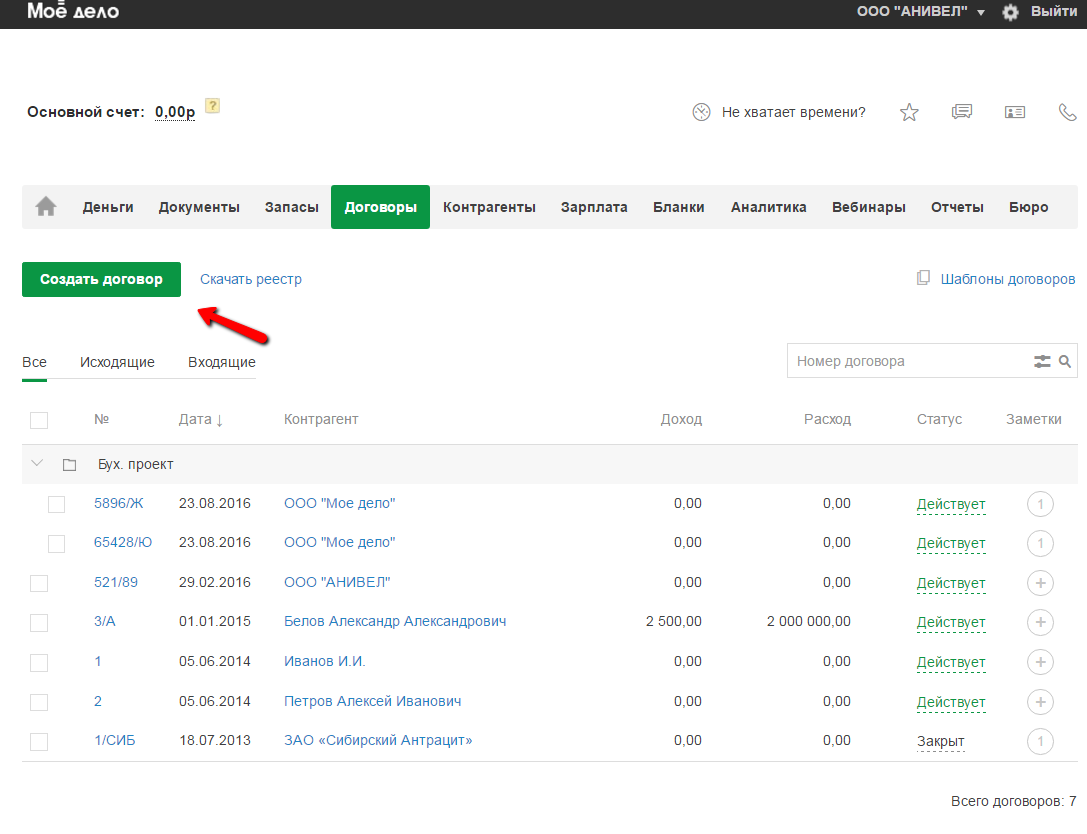
В окне создания договора есть обязательные поля номер, дата, тип договора и контрагент, а так же не обязательные шаблон, проект, сумма и дата окончания. Подробнее о полях по порядку:
Номер. Указывается порядковый номер договора. Номер может состоять как из цифр, так и из букв. Кроме этого для конкретного контрагента может быть свое соотношение символов в номере договора. Например, для контрагента ООО "Надежда" номер договора 1/2016Н: "1" - это порядковый номер, "2016" год заключения договора, "Н" - первая буква наименования контрагента. Какая должна быть нумерация, законодательных утверждений нет, поэтому вы можете указать номер на свое усмотрение.
Дата. Указывается дата договора.
Тип договора. Выберите типа договора, который в дальнейшем позволит быстрее найти его в фильтре.
Контрагент. Выберите контрагента из ранее добавленных в разделе "Контрагенты" или добавьте нового, нажав на "+ контрагент".
Шаблон. - В выпадающем списке в строке «Шаблон» выберите один из представленных системных шаблонов. После сохранения договора, вы сможете скачивать его шаблон с подставленными реквизитами.
Проект. Договоры, объединенные в Проект, группируются в таблице раздела, что позволит проще отслеживать деятельность в рамках проекта.
Сумма. Укажите сумму по договору, что позволит отслеживать суммовое закрытие договора в "Деталях".
Дата окончания и Напомнить об окончании. Уведомление об истечении срока действия договора будет приходить на электронную почту автоматически.
Для этого укажите дату завершения договора, а так же выделите галкой "Напомнить об окончании", и за 30 дней до истечения договора придет напоминание на электронную почту. Кроме этого, будет автоматически создана заметка с напоминанием в сервисе.
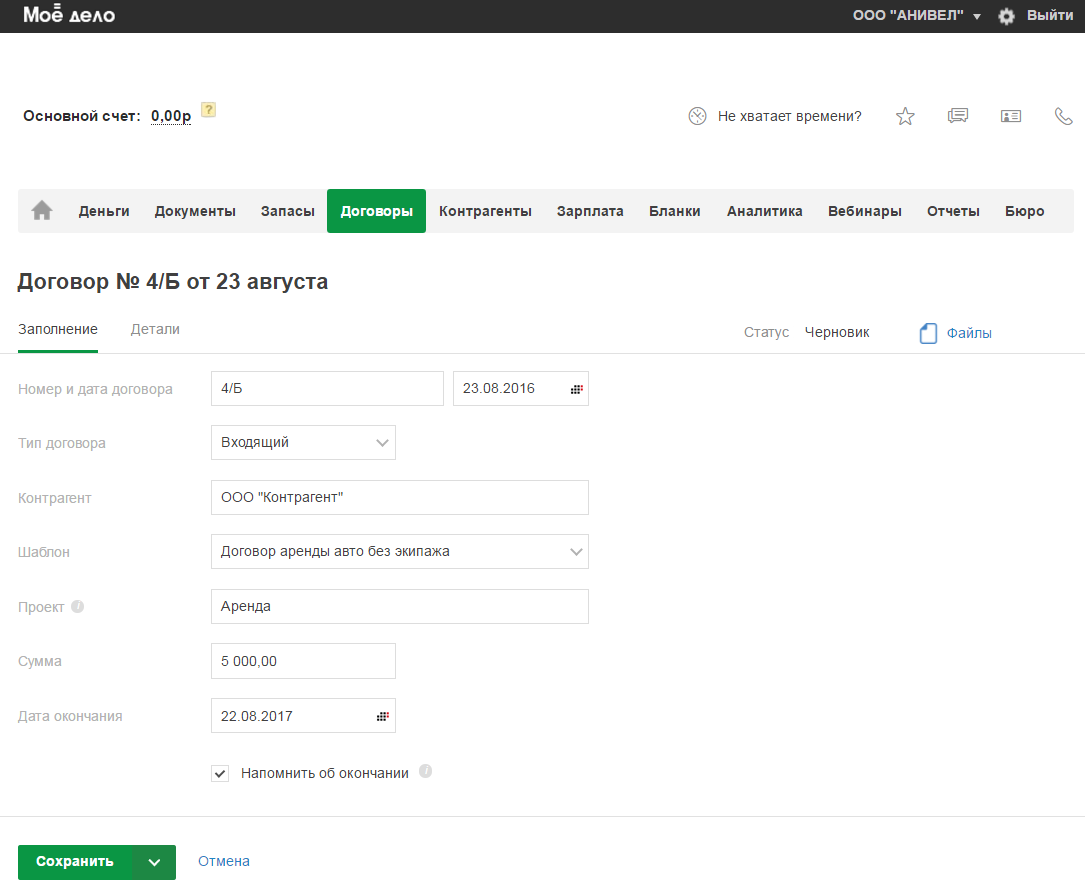
Статус. В системе есть три основных статуса: "Черновик" - договор на согласование или на подписи, "Действует" - договор подписан и "Закрыт" - договор приостановлен (не действует).
Загрузка файла. Возможна загрузка печатной формы договора, которая подписана с контрагентом.
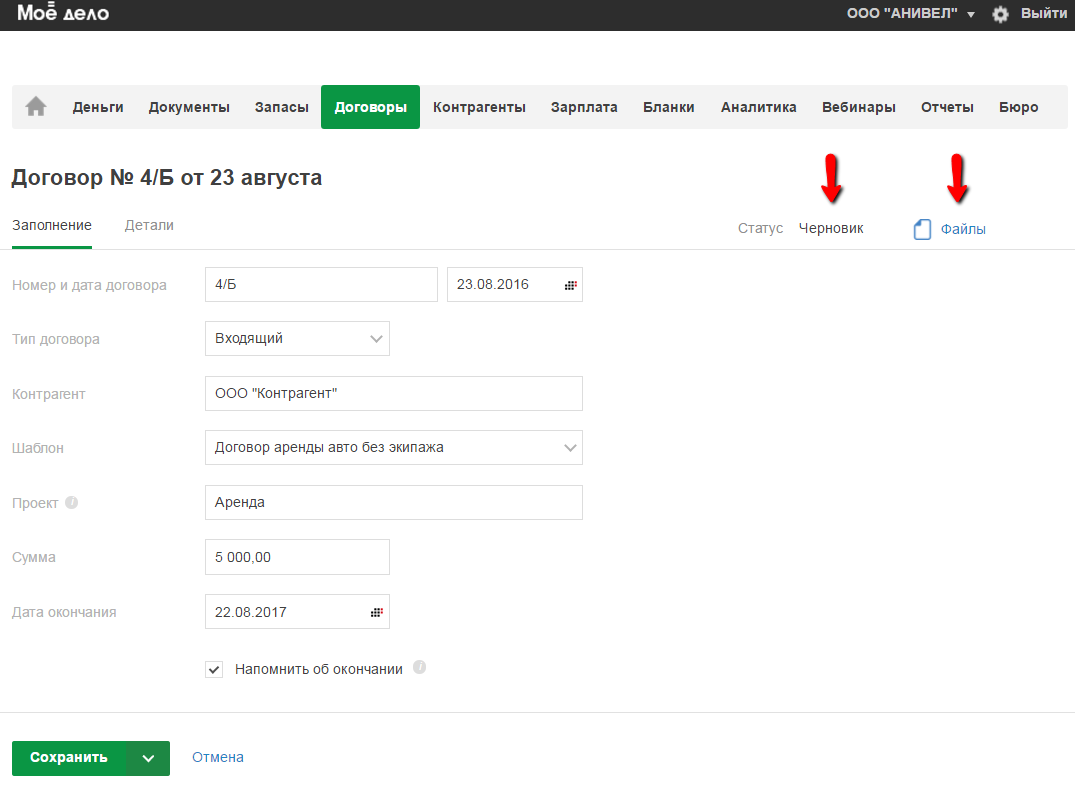
После сохранения договор отразится в таблице созданных документов.
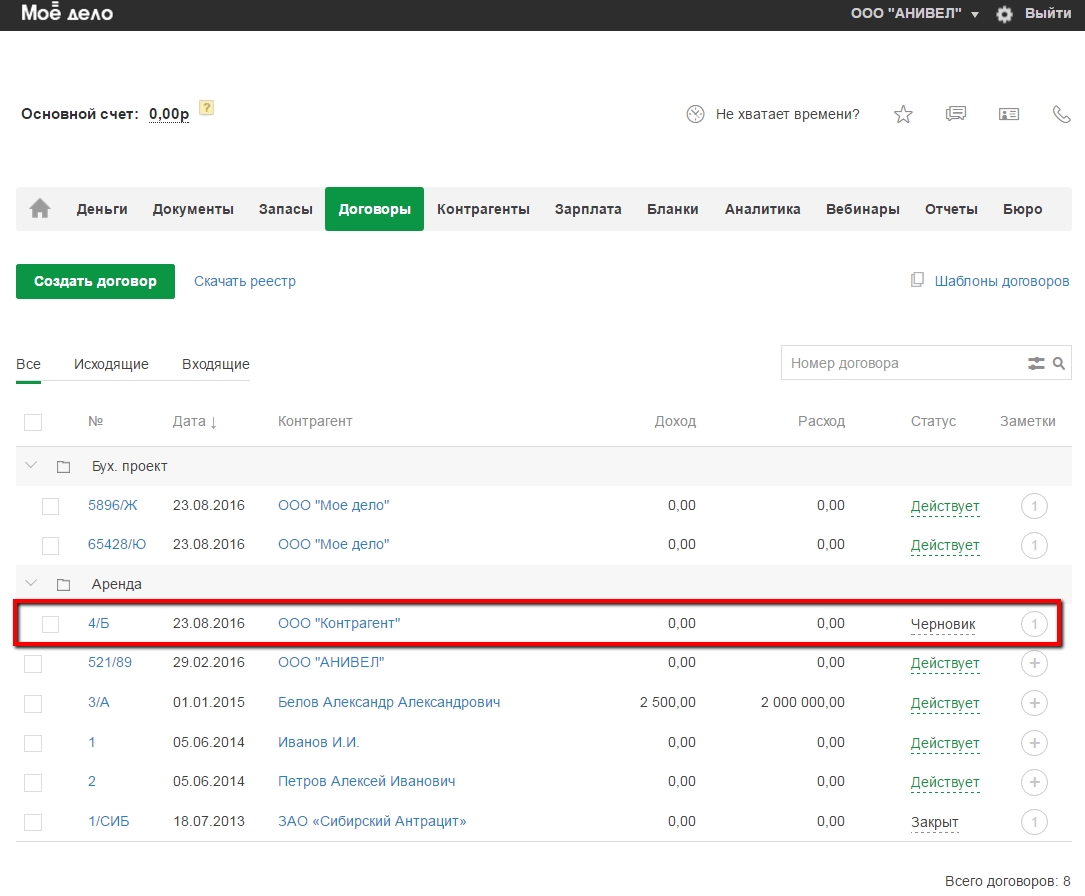
Кликнув на договор и перейдя в "Детали" вы сможете отслеживать информацию по договору одновременно, а именно обороты, выставленные счета, закрывающие документы и заметки.
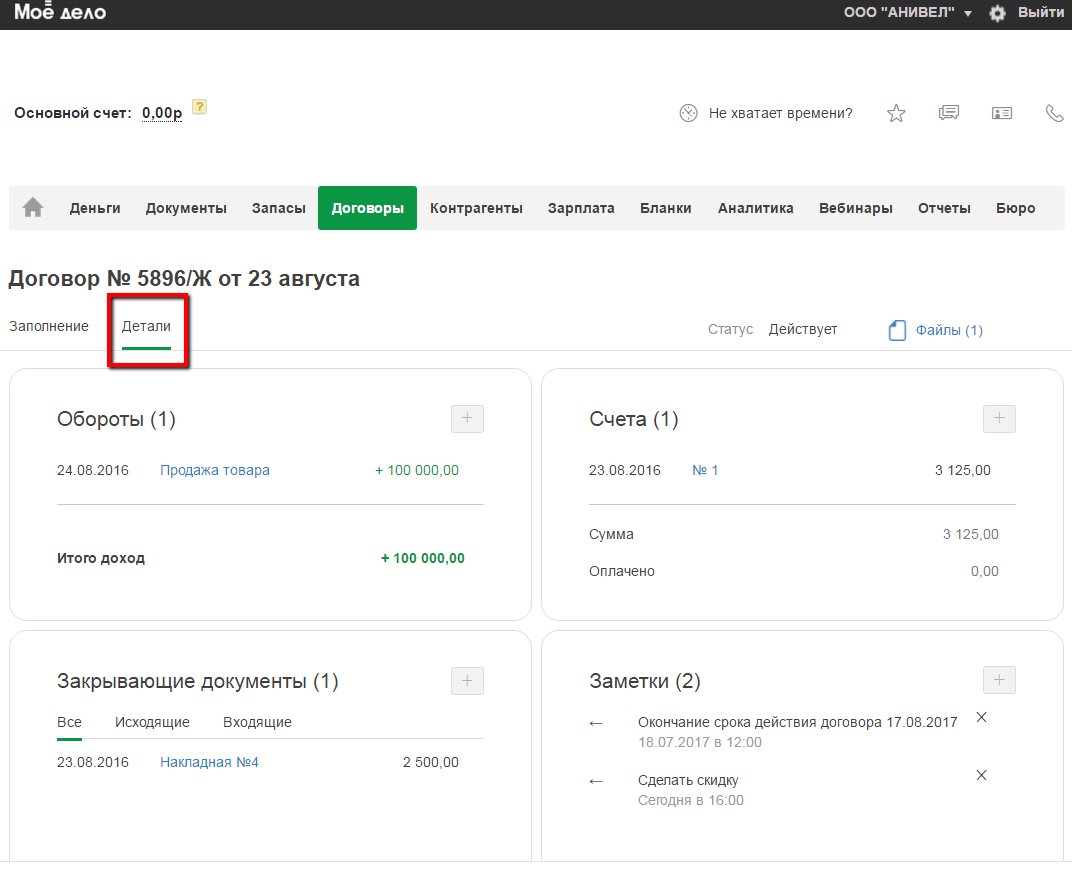
Для удобной работы в разделе «Договоры» используйте фильтры. Во вкладке есть упрощенный фильтр и детальный.
Упрощенный фильтр вы можете увидеть при входе во вкладку. Сортировать договора можно по входящим и исходящим. Кроме этого, сортировка возможно в самой таблице по номеру, дате, наименованию контрагента, сумме доходов и расходов, а так же по заметкам. Для того, чтобы воспользоваться упрощенным фильтром, кликните на нужную графу.
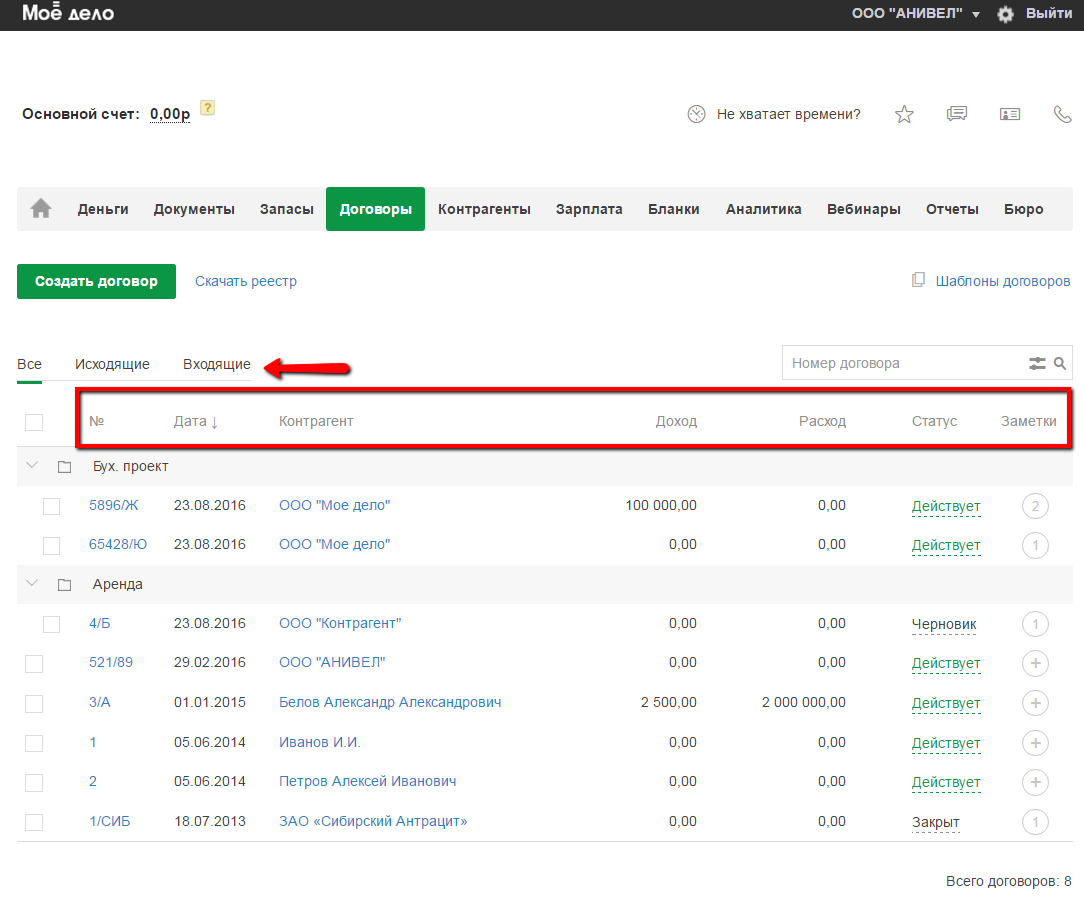
Используя предложенные фильтры, можно просмотреть текущие договоры, в том числе которые находятся в архиве; контрагент - все договора по контрагенту; договоры с определенным статусом; архивные договоры - которые были помещены в архив и не видны на странице, т.к. не используются в текущей деятельности. Кроме этого, можно отфильтровать договора за определенный период.
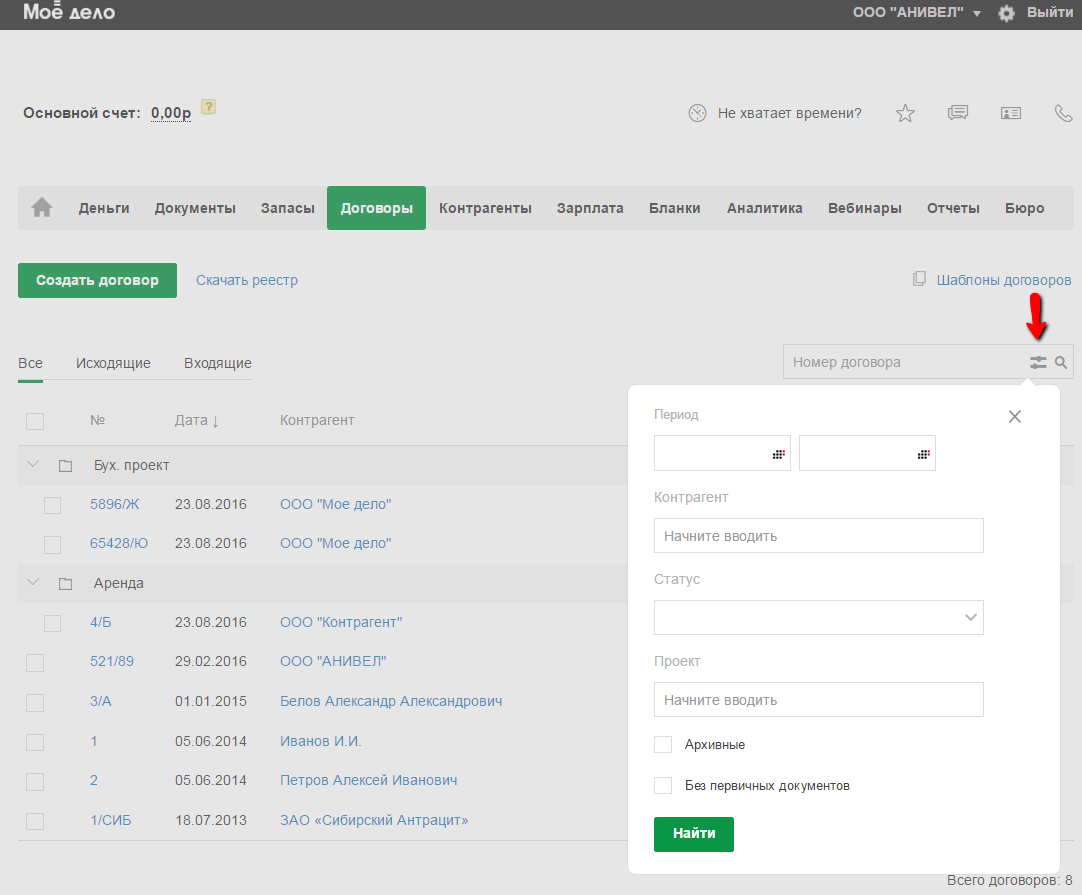
Действия на главной таблице вкладки "Договоры".
Кнопка "В архив". В случае, если договор не используется в текущей деятельность, его можно поместить в архив - (кнопка «В архив»). Тогда он не будет отражаться в основной таблице вкладки "Договоры". Найти архивный договор вы сможете с помощью детального фильтра. Договор можно вернуть из архива.
Кнопка "Удалить". Если необходимо удалить договор, то воспользуйтесь кнопкой "Удалить", выделив нужный договор.
Кнопка "Еще". С помощью кнопки "Еще" вы можете: получить печатную форму договора по шаблону, нажав на скачать договор в формате PDF, DOC. Печатная форма договора будет заполнена реквизитами выбранного клиента и реквизитами вашей организации: они подставятся автоматически.; копировать договор для создания нового; отправить сообщение по электронной почте контрагенту с приложением файла; Распечатать договор.
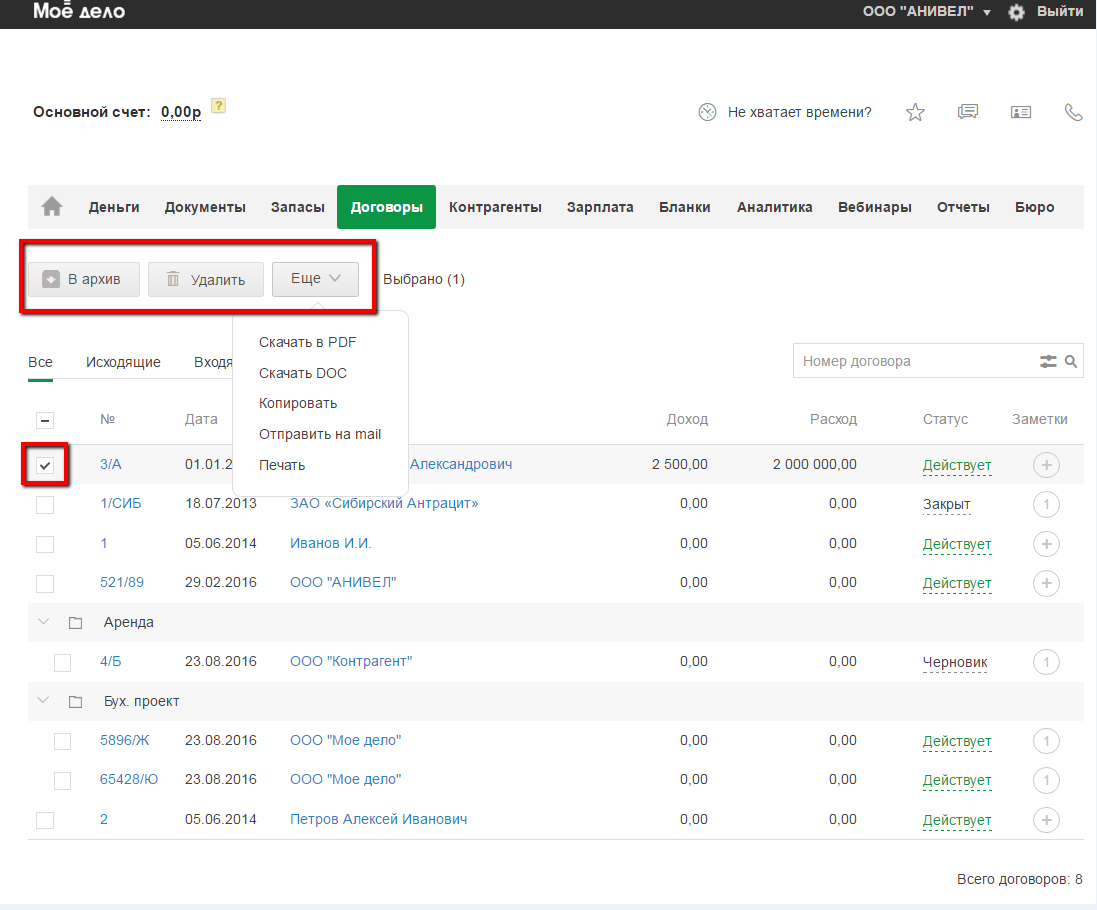
Найти архивный договор вы сможете с помощью фильтра.
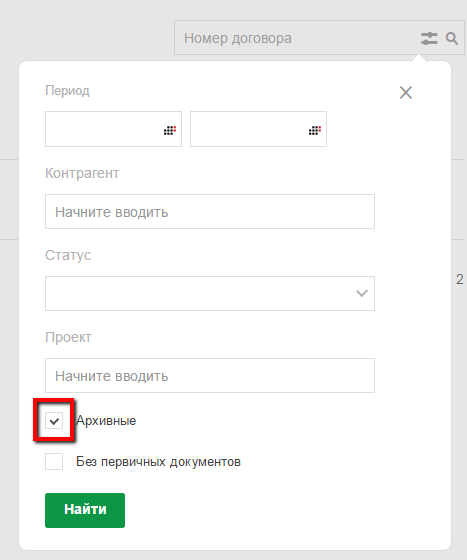
При необходимости договор можно вернуть из архива через кнопку "Из архива".
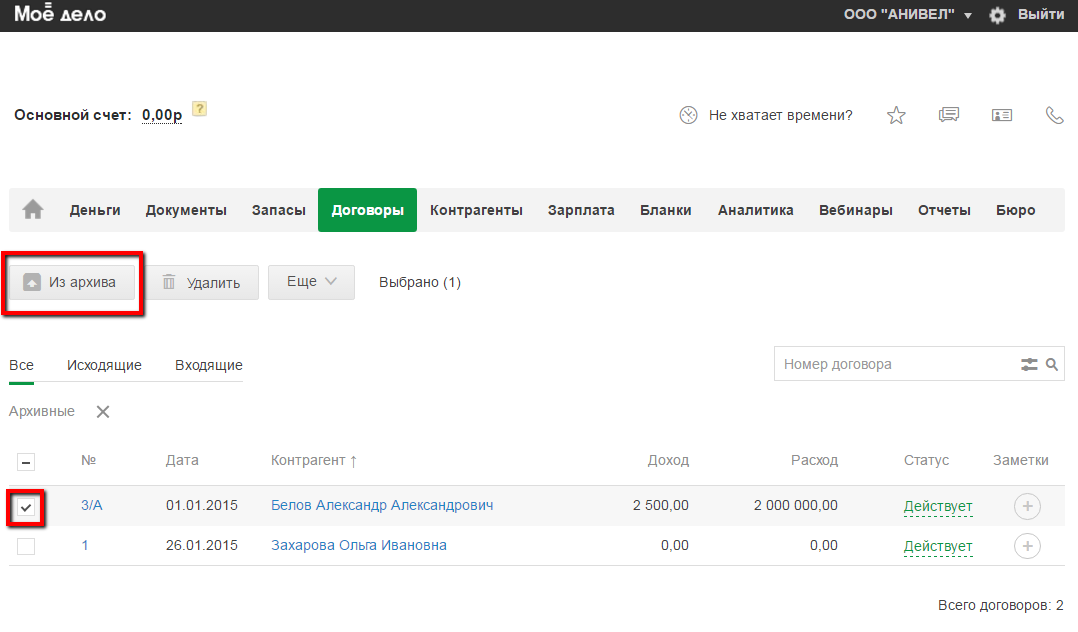
С главной таблицы вкладки "Договоры" возможно:
Создавать заметки со сроком напоминания. Для того, чтобы создать заметку, нажмите напротив нужного документа "+" в колонке "Заметки". В появившемся окне внесите текст заметки и при необходимости дату и время напоминания. Напоминание придет на вашу электронную почту из реквизитов в указанный срок.
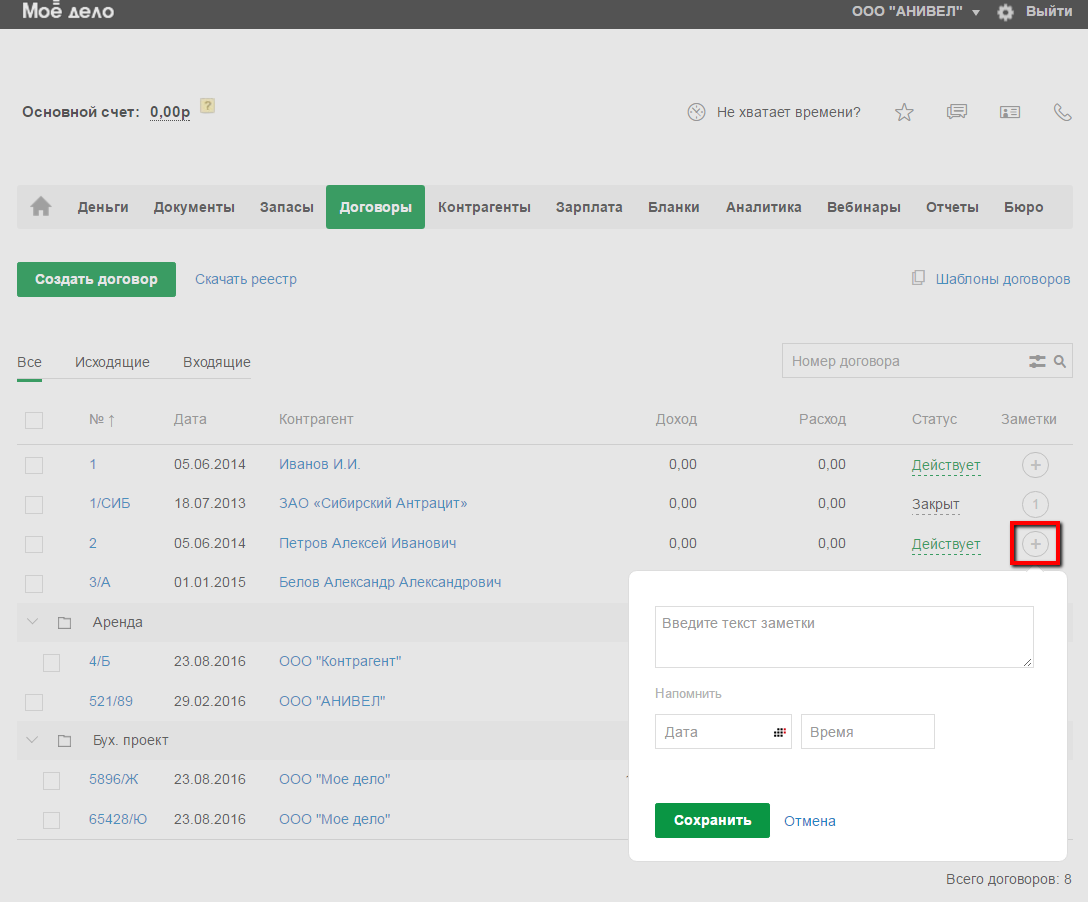
Скачать реестр. По клику вы сможете скачать файл в формате xls, где указывается информация для анализа за выбранный период: тип договоров, номер, дата, дата окончания, наименование контрагента, шаблон, статус, сумма доходов и расходов по договору, сумма договора и проект.